- Amazon audible: 30日間無料体験!
- Amazonタイムセール:本日限定!お得な製品が集合
こんにちは、キクタ(@qikta)です。
最近、クリエイターの作業効率を加速させると噂のデバイス「TourBox」。
コンパクトで洗練されたデザインに、直感的な操作性が魅力な素敵なデバイス。多彩な機能性やソフトウェア対応で、Adobe製品やFinalCutなど、便利な機能にあふれた製品です。

最近Blenderを良く触っていて、ショートカットを覚えるのも一苦労。そんな中TourBoxさんを試させていただけることになったので、今回は僕なりの使い方をご紹介できればなと。
気になる方はぜひチェックしてみてください。
- コンパクトで洗練されたデザイン
- 便利かつ直感的な操作方法
- 簡潔されたインターフェース
- 多彩な機能互換性/ 全ソフトウェアサポート

- コンパクトで洗練されたデザイン
- 便利かつ直感的にな操作方法
- 簡潔のインターフェース
- 多彩な機能互換性/ 全ソフトウェアサポート
- ワイヤレスで使えない
- カラー展開はブラックのみ
TourBox Lite


- コンパクトで洗練されたデザイン
- 便利かつ直感的にな操作方法
- 簡潔のインターフェース
- 多彩な機能互換性/ 全ソフトウェアサポート
外観・仕様


こちらが今回ご紹介する「TourBox Lite」。
本体サイズ111x106x39mm、重さ約325g、ミニマルで洗練されたデザインが特徴的です。
ボタン各種は全部で8つ、サイズ感や規格がどれも異なり一目見ただけでも分かりやすいデザインになっていますね。

背面はゴムキャップが付いていて、申し分ない安定性。
側面にはUSB-Cポートがあり、付属のケーブルを使ってPCと接続。

付属のUSBケーブルはL字型に曲がっていて、ノートPCに接続したときに配線がきれいにまとまります。

さらに、USB-Aアダプターも付属していますので、デスクトップPCなどでも便利に使えます。
このケーブルを使ってみましたが、その使いやすさには本当に満足しています。
Blender ×TourBox Lite
TourBoxでBlenderでの使用事例をご紹介します。
TourBoxのコンソールソフトは以下リンクからインストールしてください。インストール後、TourBoxをPCにつなげるだけで、すぐに設定が可能となっています。

簡単ですが、プリセットはこんな感じに設定してみました。
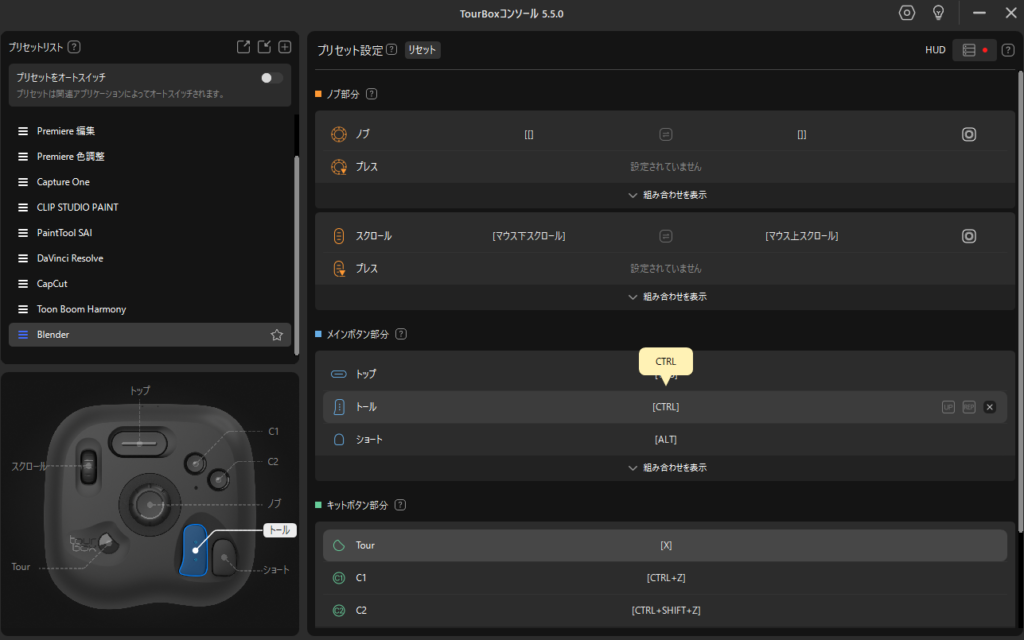
- トップ:TAB
- トール:CTRL
- ショート:ALT
- ノブ:[(左)、](右)
- スクロール:マウススクロール
- Tour:TourMenu1
- C1:CTRL + Z(取り消し)
- C2:CTRL + SHIFT + Z(やり直す)
- SetOrigin:ALT + CTRL + SHIFT + C
- Apply:CTRL + A
- Dupplicate:SHIFT + D
BlenderではTabやShift、Alt操作が頻繁に発生するので、それぞれボタン各種に割り当てました。
普段右手デバイスとしてLogicoolのG600を使用しているので、合わせるとより効率的に操作が可能ですね。G600側に「R,S,G」ボタンを割り当てたりすると、ほとんどキーボードを触らなくて良くなる。コレはとてつもなく便利です。
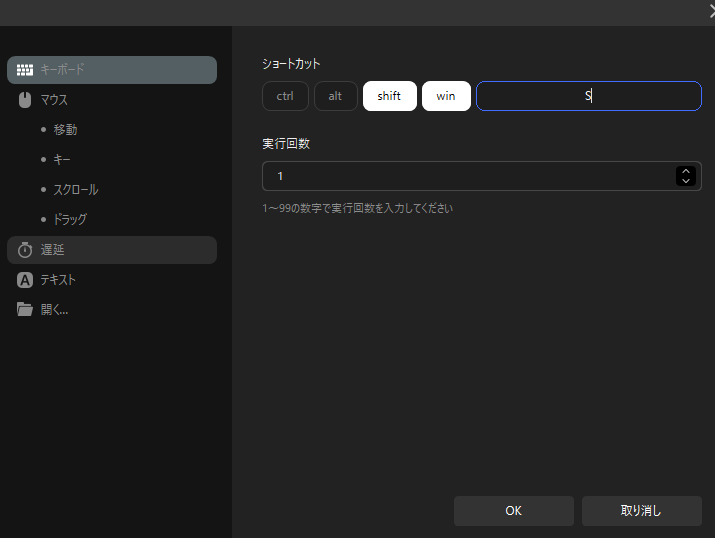
プリセットを設定してみて、びっくりしたのはマクロが組めるところ。
キーボードやマウスアクションからファイル操作や遅延等、自分好みにカスタマイズして組むことができます。このマクロはボタンにセットすることで、1クリックで発火できる。少し前まで左手デバイスを使ってたけど、マクロがソフトに入っているものは初めて見たな。
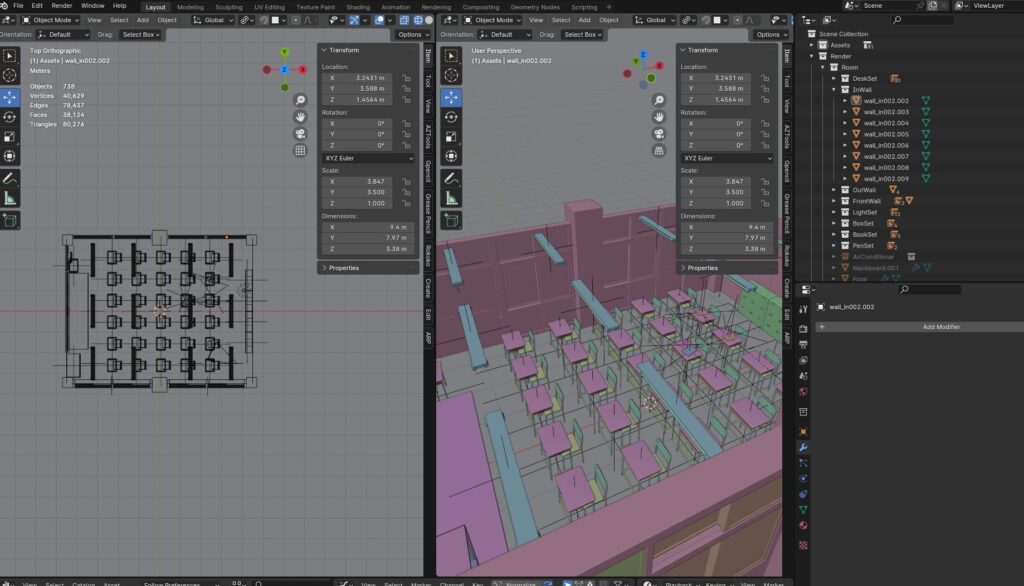
Blender上ではショートカットの割り振り等自由に組むことができますが、左手デバイスがあるとより作業効率が上がりすね。
良く使うモディファイアやOriginの設定を割り当てておくことで1ボタンで完結してくれます。調べてみるとあまりBlenderやCGソフトで使用している例がなかったので、もう少し広まっていくといいですね。
以下サイトで他ユーザーが作成したプリセットが展開されています。Blenderで探してみたところ4つくらいヒットしたので、中から好みのモノを選んでセットするのもいいかもしれません。
『TourBox Lite』実際に使ってみて
コンパクトで洗練されたデザイン

私はTourBox製品を触るのが今回が初のため、上位モデル「Elite/ Neo」との比較は述べることができません。が、このデバイスはデスク上に置いても映える素晴らしいデザインと思います。
黒一色で統一されたデザインに、各ボタンの配置やサイズ感はノールックで操作可能です。普段から左手デバイスを使っている方や、ペンタブ・液タブなどボタン操作を必要とする方にとって充実な機能性を備えています。

また、黒デバイスとの相性が良く、キーボード横に配置することで、左手デバイスの存在感を優位に表現することができます。
キーボード・マウスはどちらもLogicoolのMXシリーズを使用しています。こちらのデザインの相性も申し分ないですね。
便利かつ直感的にな操作方法

TourBox Liteは全8つのボタンで50種以上の操作を完成でき、プリセットを30個作成可能となっています。
ボタンのサイズやダイヤルがそれぞれ異なる規格で作られているため、迷わず操作することができます。フラグシップモデルに比べるとボタン数や機能性は劣りますが、逆にこのサイズ感であれば丁度いいなと思いました。

普段使用していた左手デバイスにはノブやグリップ等はなく、キーボードライクな使用感がほとんどでした。
その点、TourBoxはボタンがそれぞれ異なり、ノールックでの操作がかなり捗る印象。手のサイズにもフィットし、ショートカットなど操作しにくかったアプリが格段に操作しやすくなりました。
多彩な機能互換性/ 全ソフトウェアサポート

Adobe lightroomでは、14のプリセットが用意されています。
しかし、そのうちの多くは以前のTourBoxデバイス向けに作られたものなので、一部の機能が十字キーやホイールなどで使えない場合があります。でも、これらをベースにしてカスタマイズすれば、ショートカットキーを一から設定する手間を省くことができます。
自身もこの方法を試してみましたが、とてもおすすめです。
他にも以下製品と互換性があり、それぞれユーザごとにカスタマイズ可能なので、作業効率は大幅にアップすると思います。
『TourBox Lite』気になるところ
ワイヤレス非対応

TourBox Liteはワイヤレス非対応で、使用する際はコードは必須となります。
個人的にはコレは何とかできなかったのかな…と嘆かわしい機能。TourBox Eliteなどの製品ではワイアレスデバイスとして展開しているので、どうしてもワイヤレス端末として使用したい方はフラグシップモデルがおすすめ。
最近のデバイスはワイヤレスが当たり前なところがあるので、もしアップデートされる機会があればここをまず対応してほしいなと。
カラーがブラックしかない

二つ目はカラーバリエーションがもう少し増えると嬉しいですね。
最近デスク周りを少しずつ白デザイン寄せたいと思っています。そのため、白カラーがあればうれしいなと…。
TourBox Eliteなどの製品ではスケルトンやホワイトのバリエーションがあり、その選択肢があることを知っているので、TourBox Liteでも少なくともホワイトが欲しいところ。
コストパフォーマンスが高く使い勝手も良いので、普通に売れるんじゃないかなと。
カラーがブラックしかないというのはちょっと残念ですね。
まとめ

今回左手デバイス「TourBox Lite」を初めて導入してみましたが、想像以上に便利でした。
デザイナーやアーティストに限らず、PCワークがメインの方はどなたでも作業効率を上げられる素晴らしい製品だと思います。自分好みにカスタマイズもできますし、ちょっとした機能をマクロで組んで使ってみるのもいいかもしれません。
- コスパに優れた左手デバイス
- マクロを組んで自分好みにカスタマイズしたい
- デザインを重視している
作業効率でお困りの方はぜひチェックしてみてください。
以上、キクタ(@qikta)がお伝えしました。









